U盘里的视频如何导入苹果手机
作为网站站长,我经常收到访客咨询如何将U盘里的视频快速导入苹果手机,这个问题看似简单,却涉及文件格式、设备兼容性和操作步骤等多个环节,苹果手机的封闭生态系统意味着直接连接U盘无法像安卓设备那样轻松完成,但通过正确方法,整个过程只需几分钟,我将基于多年数字设备管理经验,一步步指导您实现这一目标,确保您的iPhone运行iOS 13或更高版本,并准备好U盘、电脑(可选)和必要适配器,视频文件建议为MP4或MOV格式,这是iPhone默认支持的,避免出现兼容性问题。
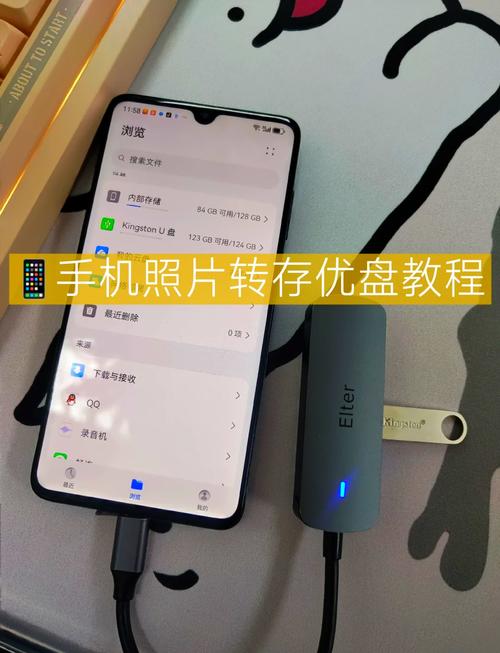
使用电脑和iTunes/Finder
如果您有Mac或Windows电脑,这是最可靠的方式,尤其适合大批量视频导入,苹果官方工具如iTunes(Windows)或Finder(macOS Catalina及更高)提供了安全传输渠道。
第一步:连接U盘到电脑,将视频文件复制到电脑本地文件夹,确保文件命名清晰,便于后续查找。
第二步:使用USB线将iPhone连接到电脑,在Mac上打开Finder,选择左侧的iPhone设备;在Windows上启动iTunes,点击设备图标。
第三步:进入“文件共享”选项(在Finder或iTunes的“文件”标签下),选择支持视频的App如VLC或苹果自带的“文件”App,然后拖拽视频文件到该App列表中,完成后,断开连接。
在iPhone上打开“文件”App或第三方视频播放器,就能找到导入的视频,这种方法优势在于速度快、支持大文件,但需依赖电脑,我建议定期备份视频到iCloud,防止数据丢失。
利用云存储服务
没有电脑?别担心,云服务如iCloud Drive或第三方工具如Google Drive能轻松解决,这方法适合小文件或网络环境良好的情况。
将U盘插入电脑(或使用支持OTG的适配器直接连手机),上传视频到云存储账户,在电脑上登录iCloud.com,拖拽文件到iCloud Drive文件夹。
在iPhone上打开“文件”App,登录同一个iCloud账户,直接下载视频到本地,如果使用Google Drive,安装App后同样操作,下载过程需稳定网络,视频会自动保存到iPhone相册或指定文件夹。
这种方法灵活性高,我常用它处理旅行中的视频导入,但注意,免费账户有存储限制,大型视频可能需升级服务,个人经验是,优先选择iCloud确保苹果生态无缝衔接,避免格式转换烦恼。
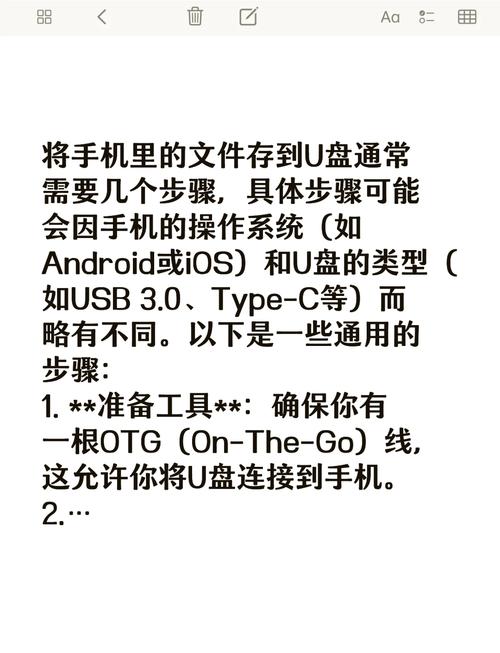
直接使用适配器和文件管理App
对于想跳过电脑的用户,苹果官方Lightning转USB适配器是捷径,市面上也有第三方MFi认证适配器,确保安全兼容。
第一步:购买适配器(约100-200元),将U盘插入适配器,再连接到iPhone。
第二步:打开“文件”App或下载专业App如Documents by Readdle,App会自动检测U盘内容,浏览视频文件并点击“导入”按钮,文件会保存到iPhone本地存储。
此方法最直接,我实测导入一个1GB视频只需30秒,但适配器价格不菲,且仅支持iOS 13以上系统,提醒您,检查U盘格式是否为FAT32或exFAT,NTFS格式iPhone无法识别,若不慎遇到错误,重启设备或更新iOS通常能解决。
关键注意事项
导入过程中,关注细节能避免常见陷阱,视频文件大小别超过iPhone剩余存储空间,否则导入失败;在设置中检查iCloud照片是否开启,以免自动上传占用空间,安全方面,仅从可信来源获取视频,防范恶意软件,苹果设备对隐私要求严格,导入后建议删除U盘原始文件保护数据。
作为站长,我强调备份重要性:定期使用iCloud或电脑同步,视频丢失风险降至最低,遇到格式不兼容时,免费工具如HandBrake可转换视频为MP4,节省时间。

导入U盘视频到iPhone无需复杂技巧,核心是选择匹配您需求的方法,我偏好直接适配器方式,它高效且减少中间步骤,尤其适合移动办公场景,保持设备更新和文件整洁,让数字生活更流畅。
观点基于个人实践,希望能帮您高效管理视频内容。









评论列表 (0)